** 로로타입 만들어 보기 **
-- 완성 --

ⓐ 먼제 New 파일을 이용하여 가로 세로 500 * 450 새 파일을 만든다.
ⓑ 리차드 기어 사진이 있는 다음사진을 연다.

ⓒ 이사진을 이미지의 양극화 명령어를 이용하여 다음처럼 변경한다.
Image메뉴>Adjustment>Threshord 실행
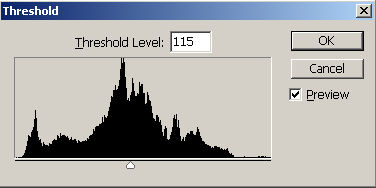
-- 결과 --
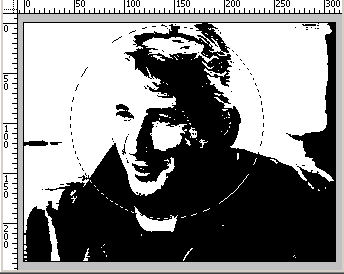
ⓓ 위의 이미지처럼 해당이미지가 흰색과 검정색으로만 변경되었다면 원형선택툴을 이용하여 리차드기어의 얼굴을 정원의 형태로 선택한다.
ⓔ 선택된 이미지를 새로 만든 New 도큐먼트에 복사한다.
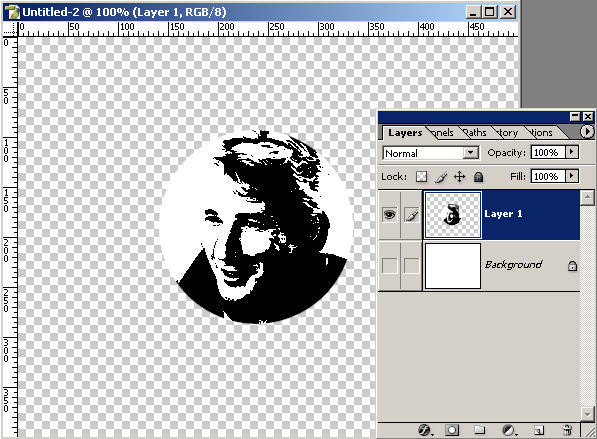
ⓕ 복사된 이미지를 아래에 새로운 레이어를 만든다.
만든 레이어에 복사된 레이어를 형태만큼으로 색을 채워넣기 위해 다음의 과정을 거친다.
① 먼저 Load Selection한다 (= Ctrl+해당레이어 선택)
② 포그라운드 컬러를 좋아하는 색으로 선택한다.
③ Alt+backspace키를 눌러 포그라운드의 색을 넣는다.
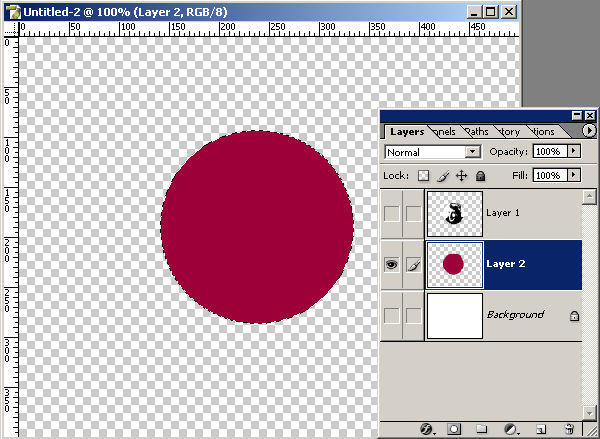
ⓖ 리차드기어의 이미지의 레이어의 명도를 조금 조정한다.
이유는 아래의 색상과 명도합성을 하기 위함으로 검정 100%인 경우 합성해서 변화가 거의 없기 때문이다.
Image 메뉴 > Adjustment> Brightness/Contrast 에서 Brightness를 최대한 높인다.
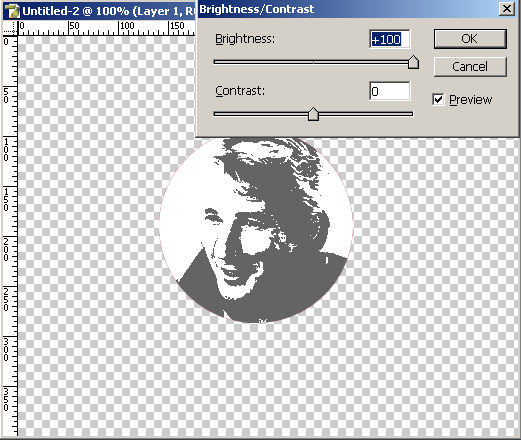
ⓗ 그리고 나면 레이어 블렌드 모드를 Normal --> Luminosity로 변경한다.
변경하면 Brightness의 농도만큼 아래의 색상이 반영된다.
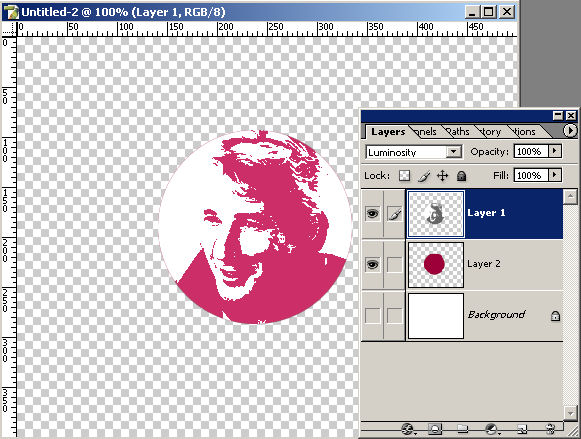
ⓘ 자~ 다음은 테두리를 그릴차례이다.
새로운 레이어를 하나 더 만든다.
이후 Load Selection을 이용하여 리차드기어 레이어를 selection한다.
그리고 새로운 레이어에 Edit메뉴>Stroke를 이용하여 테두리를 긋는다.
이때 Stroke는 원하는 Pixel만큼 (1~16) Outside(=바깥쪽)으로 긋는다.
한줄 더 확장하여 Stroke를 그어야 하는경우 현재의 Selection을 확장한다.
Selection메뉴> Modify > Expand 를 이용하여 현재영역을 7pixel정도 확장한다.
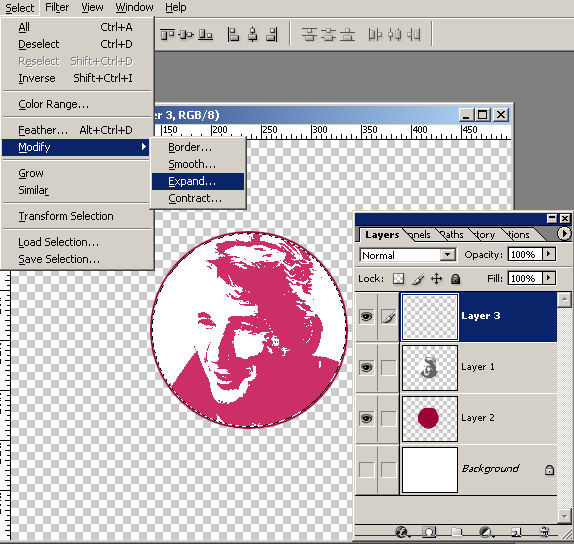
ⓙ 완성이 되었으면 영화제목과 이름을 쓰고 Wrap Text를 이용하여 다음처럼 변형한다.
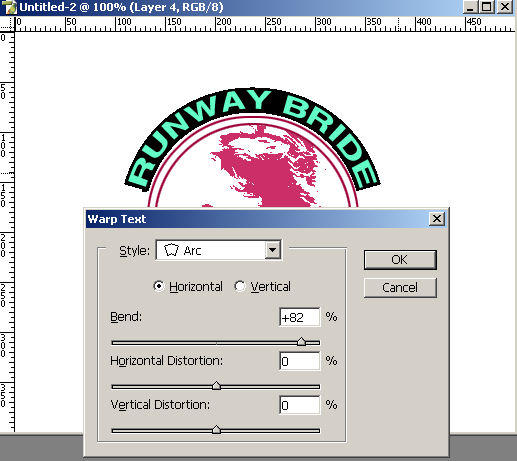
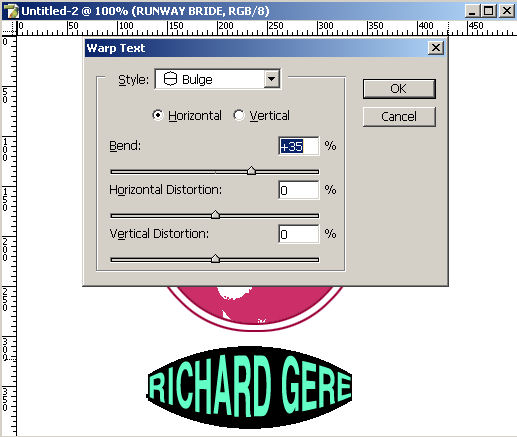
-- 자~ 완성이다 ~ --

[자료제공 : Dr.Koh]
-- 완성 --

ⓐ 먼제 New 파일을 이용하여 가로 세로 500 * 450 새 파일을 만든다.
ⓑ 리차드 기어 사진이 있는 다음사진을 연다.

ⓒ 이사진을 이미지의 양극화 명령어를 이용하여 다음처럼 변경한다.
Image메뉴>Adjustment>Threshord 실행
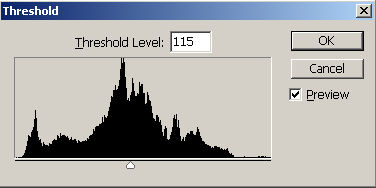
-- 결과 --
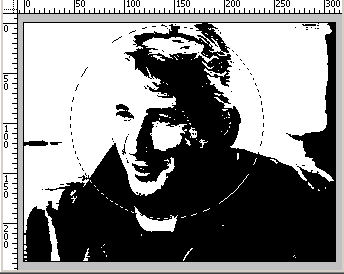
ⓓ 위의 이미지처럼 해당이미지가 흰색과 검정색으로만 변경되었다면 원형선택툴을 이용하여 리차드기어의 얼굴을 정원의 형태로 선택한다.
ⓔ 선택된 이미지를 새로 만든 New 도큐먼트에 복사한다.
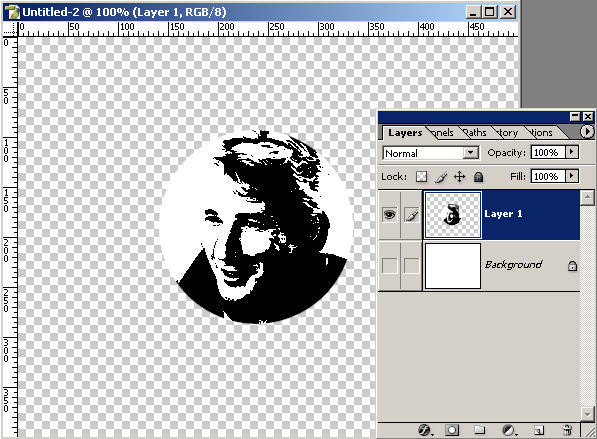
ⓕ 복사된 이미지를 아래에 새로운 레이어를 만든다.
만든 레이어에 복사된 레이어를 형태만큼으로 색을 채워넣기 위해 다음의 과정을 거친다.
① 먼저 Load Selection한다 (= Ctrl+해당레이어 선택)
② 포그라운드 컬러를 좋아하는 색으로 선택한다.
③ Alt+backspace키를 눌러 포그라운드의 색을 넣는다.
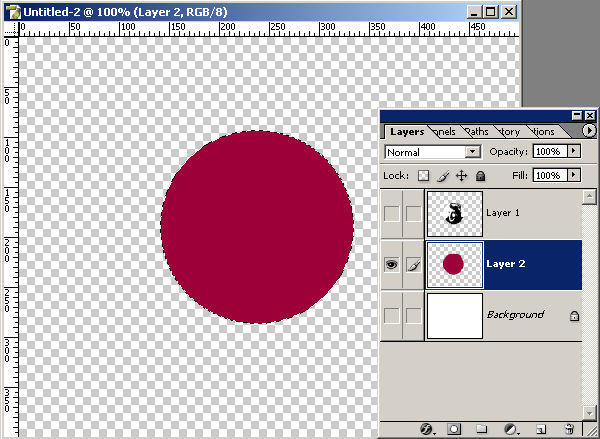
ⓖ 리차드기어의 이미지의 레이어의 명도를 조금 조정한다.
이유는 아래의 색상과 명도합성을 하기 위함으로 검정 100%인 경우 합성해서 변화가 거의 없기 때문이다.
Image 메뉴 > Adjustment> Brightness/Contrast 에서 Brightness를 최대한 높인다.
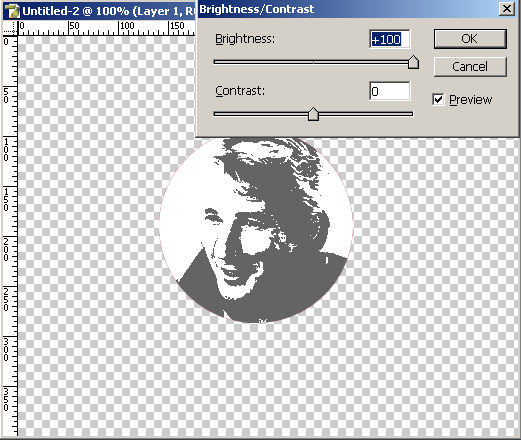
ⓗ 그리고 나면 레이어 블렌드 모드를 Normal --> Luminosity로 변경한다.
변경하면 Brightness의 농도만큼 아래의 색상이 반영된다.
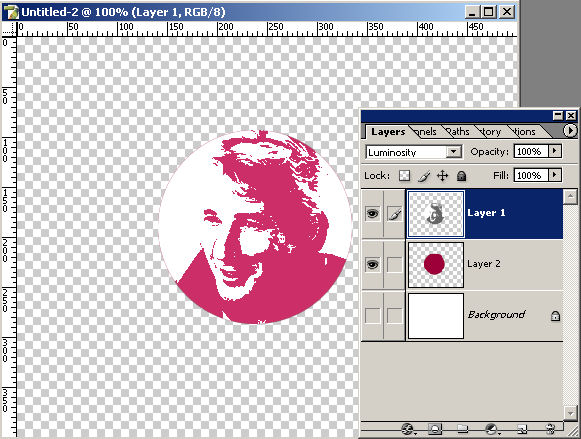
ⓘ 자~ 다음은 테두리를 그릴차례이다.
새로운 레이어를 하나 더 만든다.
이후 Load Selection을 이용하여 리차드기어 레이어를 selection한다.
그리고 새로운 레이어에 Edit메뉴>Stroke를 이용하여 테두리를 긋는다.
이때 Stroke는 원하는 Pixel만큼 (1~16) Outside(=바깥쪽)으로 긋는다.
한줄 더 확장하여 Stroke를 그어야 하는경우 현재의 Selection을 확장한다.
Selection메뉴> Modify > Expand 를 이용하여 현재영역을 7pixel정도 확장한다.
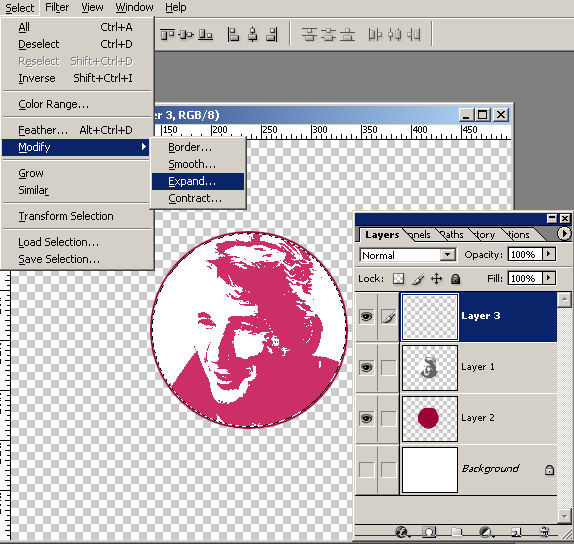
ⓙ 완성이 되었으면 영화제목과 이름을 쓰고 Wrap Text를 이용하여 다음처럼 변형한다.
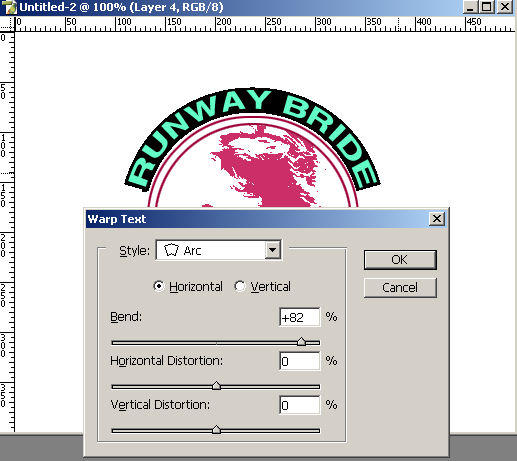
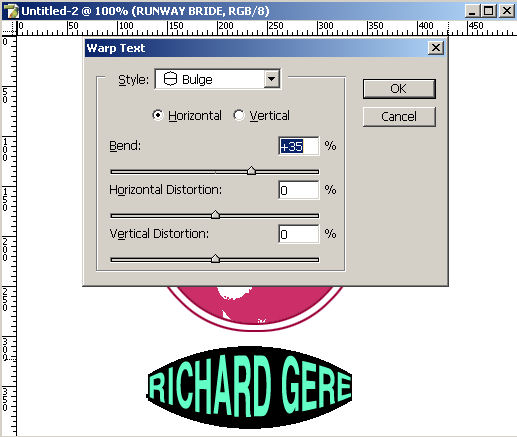
-- 자~ 완성이다 ~ --

[자료제공 : Dr.Koh]











